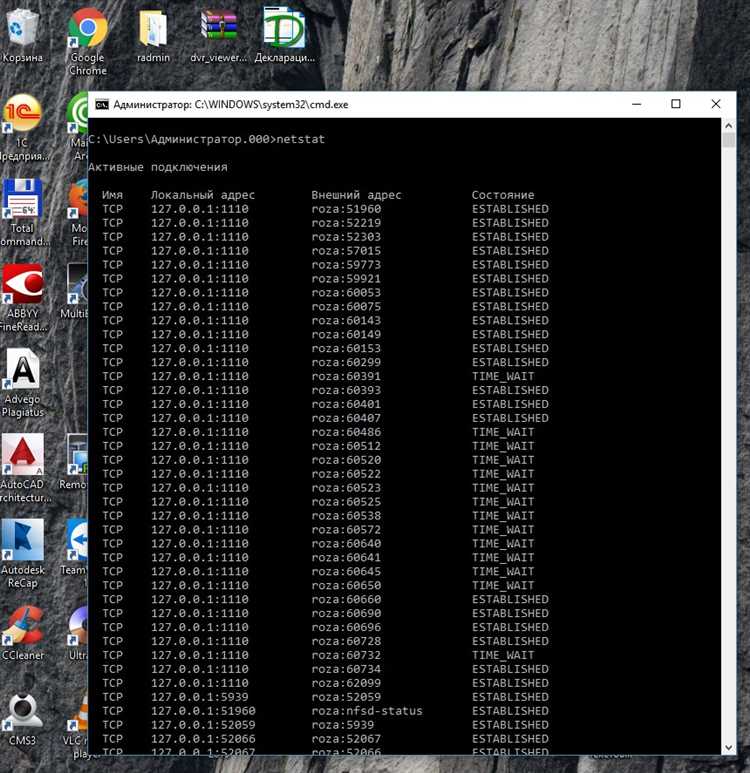
Netstat — это утилита командной строки, которая позволяет администраторам мониторить и анализировать сетевую активность на компьютере под управлением Windows. Она предоставляет информацию о соединениях к вашему компьютеру, открытых портах, используемых протоколах и многом другом. Знание и умение правильно использовать команды Netstat является важным навыком для поддержки и оптимизации сетевой инфраструктуры.
В этой статье мы рассмотрим различные команды Netstat, их параметры и способы использования, чтобы вы могли эффективно мониторить сетевую активность на вашем компьютере под управлением Windows. Независимо от того, вы являетесь администратором сети или просто пользователя, знание Netstat поможет вам контролировать и защищать вашу сеть.
Команды Netstat для мониторинга сети в Windows
Вот несколько полезных команд Netstat, которые помогут вам мониторить и анализировать сетевую активность в Windows:
netstat -a: отображает все активные сетевые подключения и открытые порты. Вы увидите список подключений TCP и UDP, а также состояние каждого подключения.netstat -n: отображает активные сетевые подключения и открытые порты без попытки разрешения имен хостов. Вместо этого будут отображены IP-адреса.netstat -o: отображает активные сетевые подключения вместе с идентификаторами процесса (PID), идентификаторами службища (PID) и именами процессов. Эта команда может быть полезна при обнаружении конфликтов портов или прослушивающих программ.netstat -s: отображает статистику сетевых протоколов, таких как TCP, UDP, ICMP и IP. Вы получите информацию о количестве отправленных и полученных пакетов, ошибочных пакетов, отброшенных пакетов и другой сводной информации.
Command Netstat — это мощный инструмент для мониторинга сети в Windows. Используйте его, чтобы отслеживать сетевую активность, анализировать подключения и искать возможные проблемы. Удачного использования!
Раздел 1: Основные сведения о Netstat
Netstat представляет собой команду в операционной системе Windows, которая предоставляет информацию о сетевом подключении и сетевой активности на компьютере. Она позволяет мониторить текущие сетевые соединения, открытые порты, а также отображать статистику передачи данных. Netstat может быть очень полезным инструментом не только для обычных пользователей, но и для системных администраторов, которые хотят контролировать и управлять сетевой активностью.
Команда Netstat может быть запущена из командной строки Windows, введя «netstat» без параметров. По умолчанию она отобразит список всех активных сетевых подключений и прослушивающих портов на компьютере. Информация включает адрес IP и порт, состояние соединения, имя и PID процесса, который устанавливает и поддерживает это подключение.
Одним из ключевых параметров команды Netstat является «-a», который отображает все подключения и прослушивающие порты, включая TCP, UDP и RAW. Кроме того, параметр «-n» показывает адреса IP и порты в числовом формате, а не в именах хостов и служб. Еще один полезный параметр — «-o», который отображает идентификаторы процесса (PID) для каждого подключения, что может быть полезно при анализе сетевой активности и определении, какой процесс использует определенный порт.
Кроме того, команда Netstat может отображать различную статистику о передаче данных, используя параметры: «-s» для отображения статистики протокола, «-p» для отображения статистики по протоколу и PID процесса и «-e» для отображения статистики Ethernet.
В этом разделе мы рассмотрели основные сведения о команде Netstat в Windows. В следующих разделах мы подробно рассмотрим различные параметры и примеры использования этой команды для мониторинга сетевой активности.
Изучение Netstat
Основными возможностями Netstat являются:
1. Отображение активных соединений
С помощью команды Netstat можно узнать, какие приложения установили сетевые соединения, и отобразить их IP-адреса и порты.
2. Мониторинг соединений
Netstat позволяет отслеживать активность сетевого трафика, обнаруживать аномалии и проблемы соединения.
3. Отображение слушающих портов
Netstat позволяет отображать порты, на которых приложения ждут входящие сетевые соединения.
4. Получение информации о сетевых интерфейсах
Netstat может показывать список сетевых интерфейсов, а также информацию о протоколах и статусах соединений для каждого интерфейса.
5. Поиск потенциальных проблем
Netstat может быть полезен для обнаружения недоступных портов или неправильно настроенных соединений, что поможет в решении проблем с сетью.
Изучение Netstat позволит более эффективно мониторить и диагностировать сетевые соединения, выявлять проблемы и принимать необходимые меры для исправления.
Функциональность Netstat
Вот некоторые из основных функций, которые предоставляет Netstat:
- Просмотр активных соединений: Netstat позволяет просматривать активные сетевые соединения на вашем компьютере. Вы можете увидеть информацию о локальном и удаленном IP-адресах, используемых портах, используемых протоколах и состоянии соединения.
- Просмотр слушающих портов: Netstat также позволяет просмотреть список портов, на которых ваш компьютер прослушивает входящие сетевые подключения. Это полезно, чтобы проверить, какие порты открыты и готовы принять входящие запросы.
- Отслеживание сетевых статистики: Netstat может отображать различные статистические данные о вашем сетевом интерфейсе, такие как количество отправленных и принятых пакетов, ошибок передачи и т.д. Это помогает вам отслеживать использование вашей сети и выявлять проблемы.
- Поиск вредоносных программ: Используя Netstat, вы можете обнаруживать подозрительные сетевые подключения, которые могут быть связаны с вредоносными программами. Например, вы можете увидеть, есть ли активные подключения к вашему компьютеру извне, когда вы не ожидаете этих подключений.
Раздел 2: Команды Netstat для работающих с соединениями
3. netstat -b — данная команда добавляет информацию о приложении, которое устанавливает каждое сетевое соединение. Она позволяет узнать, какие приложения используют определенные порты.
4. netstat -o — эта команда отображает идентификаторы процессов (PID), связанные с каждым сетевым соединением. Это полезно, чтобы узнать, какой процесс использует конкретное соединение.
5. netstat -p — данная команда показывает протоколы, используемые для каждого сетевого соединения. Она может использоваться для отображения только IPv4- и IPv6-соединений, используя соответствующие флаги «-4» и «-6».
6. netstat -r — при использовании этой команды отображается таблица маршрутизации IPv4, которая показывает сетевые пути между различными узлами в сети.
7. netstat -s — эта команда отображает статистику протокола сетевой связи, включая информацию о передаче данных, ошибках и других параметрах.
Все эти команды Netstat позволяют получить полезную информацию о текущих сетевых соединениях и помогают в решении различных сетевых проблем. Используйте их осторожно и с умом во время мониторинга сети в Windows.
Просмотр активных соединений
Чтобы просмотреть активные соединения при помощи Netstat, выполните следующие действия:
- Откройте командную строку, нажав сочетание клавиш Win + R, введите cmd и нажмите клавишу Enter.
- В командной строке введите netstat -a -b и нажмите клавишу Enter.
Вид полученного списка зависит от параметров, указанных в команде. Например, параметр -a отображает все активные соединения, а параметр -b позволяет узнать, какой процесс их вызвал.
Полученный список активных соединений может включать следующую информацию:
- Локальный IP-адрес и порт;
- Внешний IP-адрес и порт;
- Состояние соединения (установлено, ожидание, закрыто);
- Протокол;
- Процесс, вызвавший соединение.
С помощью команды Netstat вы можете быстро проверить активные соединения на вашем компьютере и выявить подозрительную активность.
Просмотр статистики соединений
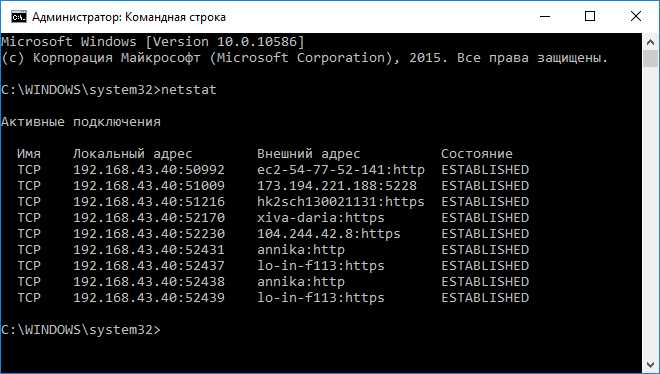
Для того чтобы увидеть статистику соединений, запустите командную строку и введите следующую команду:
netstat -s
Эта команда отобразит различные статистические данные о вашем сетевом подключении, включая количество отправленных и принятых пакетов, ошибок передачи данных, активных и неактивных соединений и другую полезную информацию.
Например, вы можете узнать сколько пакетов было отправлено и принято:
Отправлено пакетов: 1234
Принято пакетов: 5678
Также вы можете увидеть количество активных и неактивных соединений:
Активных соединений: 10
Неактивных соединений: 3
Эта информация может быть полезной при мониторинге вашей сети и поиске проблем с соединением.
Теперь вы знаете, как использовать команду Netstat для просмотра статистики соединений в Windows.
Завершение соединений
Для завершения соединения с определенным узлом необходимо выполнить следующую команду:
netstat -ano | findstr «Состояние_соединения»
Вместо «Состояние_соединения» необходимо указать желаемое состояние соединения для поиска (например, «ESTABLISHED» для активного соединения). Выполнив эту команду, вы получите список всех соединений с указанным состоянием.
В полученном списке вы увидите идентификаторы процессов, связанных с каждым соединением. Чтобы завершить соединение, запомните идентификатор процесса (PID) соединения, которое вы хотите закрыть, и выполните следующую команду:
taskkill /PID «Идентификатор_процесса»
Обратите внимание, что для выполнения этой команды возможно потребуется права администратора. После выполнения команды соединение будет успешно завершено.
Netstat предоставляет эффективный способ управления соединениями в сети Windows. Используйте эти команды аккуратно и осторожно, чтобы избежать нежелательных результатов.
